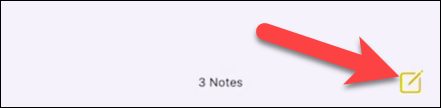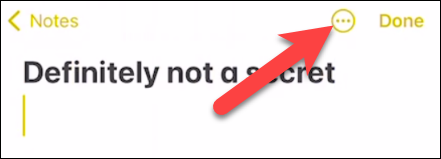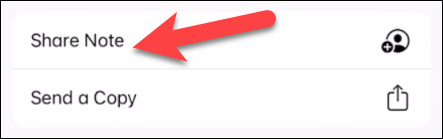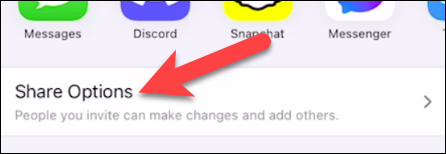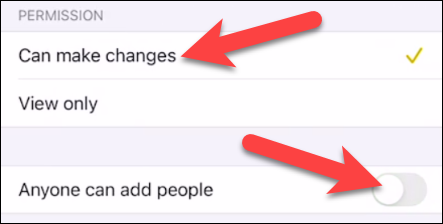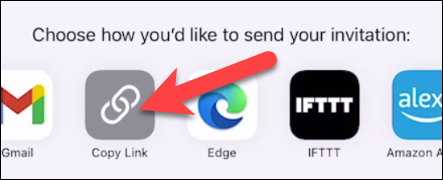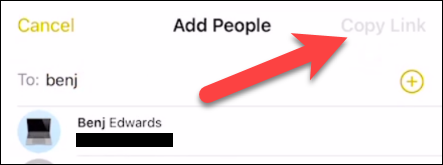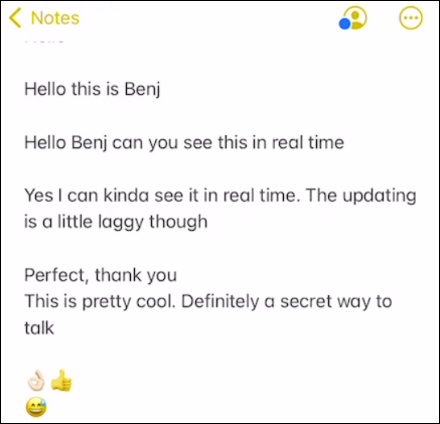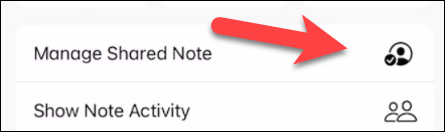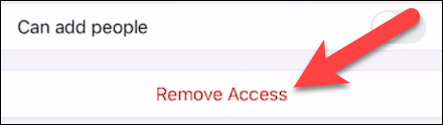របៀបជជែកជាសម្ងាត់ជាមួយទូរស័ព្ទ iPhone Notes អត្ថបទមើលនេះគឺដើម្បីឱ្យមានការជជែកសម្ងាត់ជាមួយ iPhone Notes ។
មានកម្មវិធីផ្ញើសារជាច្រើនដែលត្រូវជ្រើសរើសនៅពេលនិយាយអំពីការបង្កើត ការសន្ទនាឯកជន នៅលើ iPhone ។ កម្មវិធីមួយក្នុងចំណោមកម្មវិធីដែលអ្នកប្រហែលជាមិននឹកស្មានដល់គឺកម្មវិធីមួយ។ ol ចំណាំ Apple ល្អ។ . យើងនឹងបង្ហាញអ្នកពីរបៀបដែលវាដំណើរការ។
ខណៈពេលដែលពិតជាមានវិធីល្អប្រសើរនិងមានសុវត្ថិភាពជាងដើម្បីធ្វើការនេះ ការសន្ទនា "សម្ងាត់" នៅលើ iPhone កម្មវិធី Notes មានអត្ថប្រយោជន៍មួយចំនួន។ ទីមួយ វាមិនមែនជាកម្មវិធីផ្ញើសារទេ គ្មាននរណាម្នាក់គិតថានឹងពិនិត្យមើលកម្មវិធី Notes សម្រាប់ការសន្ទនានោះទេ។ ទីពីរ រាល់ iPhone ទាំងអស់មកដំឡើងជាមុននៅលើវា។
នេះត្រូវបានធ្វើតាមរយៈមុខងារសហការ iCloud នៅក្នុងកម្មវិធី Notes។ ដើម្បីប្រើវា អ្នកនឹងត្រូវបើកការធ្វើសមកាលកម្ម iCloud សម្រាប់កំណត់ចំណាំ។ អ្នកអាចធ្វើដូចនេះនៅក្នុងការកំណត់ > គណនីរបស់អ្នក > iCloud > ប្តូរទៅចំណាំ។
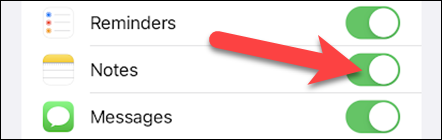
តោះចាប់ផ្តើមនៅក្នុងកម្មវិធី Notes ។ ប៉ះរូបតំណាងខ្មៅដៃនៅជ្រុងខាងស្តាំខាងក្រោម ដើម្បីបង្កើតចំណាំថ្មី។
វាយបញ្ចូលឈ្មោះសម្រាប់ចំណាំនៅផ្នែកខាងលើនៃអេក្រង់ បន្ទាប់មកចុចលើរូបតំណាងម៉ឺនុយបីចំនុចនៅខាងស្តាំខាងលើ។
បន្ទាប់មកជ្រើសរើស ចែករំលែកចំណាំ ពីម៉ឺនុយ។
ចូលទៅកាន់ជម្រើសចែករំលែក។
សូមប្រាកដថា "ការផ្លាស់ប្តូរអាចត្រូវបានធ្វើឡើង" ត្រូវបានធីក ហើយ "នរណាម្នាក់អាចបន្ថែមមនុស្ស" ត្រូវបានបិទ។ វានឹងរារាំងអ្នកសហការពីការបន្ថែមមនុស្ស។
ត្រលប់ទៅអេក្រង់មុន ហើយជ្រើសរើសរបៀបដែលអ្នកចង់ផ្ញើការអញ្ជើញ។
មុនពេលអ្នកអាចផ្ញើការអញ្ជើញ អ្នកនឹងត្រូវបានស្នើឱ្យបន្ថែមមនុស្សទៅក្នុងកំណត់ចំណាំ។ ប្រើប្រអប់ស្វែងរកដើម្បីស្វែងរក និងបន្ថែមមនុស្សពីទំនាក់ទំនងរបស់អ្នក។ អ្នកអាចធ្វើវាបានគ្រប់ពេល ដើម្បីបន្ថែមមនុស្សបន្ថែមទៀត។
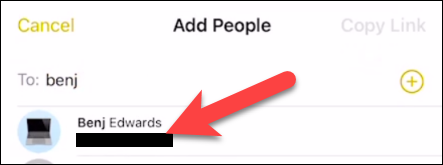
ពេលអ្នកបន្ថែមមនុស្សរួចរាល់ហើយ សូមចុចប៊ូតុង បន្ត ឬចម្លងតំណនៅខាងស្ដាំកំពូល។ វានឹងនាំអ្នកទៅកាន់កម្មវិធីដែលអ្នកចង់ចែករំលែកជាមួយ។
នៅពេលបន្ថែម ពួកគេអាចបើក សរសេរ និងកែសម្រួលចំណាំ។ អ្នកអាចបន្តការសន្ទនា ឬប្ដូរវេនលុបសារបន្ទាប់ពីអ្នកចាត់ទុកថាជាការសម្ងាត់កំពូល។
ដើម្បីលុបមនុស្សម្នាក់ចេញពីចំណាំ សូមបើកម៉ឺនុយបីចំណុចម្តងទៀត ហើយចូលទៅកាន់ "គ្រប់គ្រងចំណាំដែលបានចែករំលែក"។
ឥឡូវនេះ អ្នកអាចជ្រើសរើសមនុស្សម្នាក់ ហើយចុចលើ Remove Access។
ប៉ុណ្ណឹងហើយ! អត្ថបទភាគច្រើនលេចឡើងក្នុងពេលវេលាពិត ទោះបីជាវាមិនមែនក៏ដោយ។ Smooth Like Editor ឯកសារ Google. នេះជាមូលដ្ឋានកំណែទំនើបនៃការឆ្លងកាត់កំណត់ចំណាំជាក់ស្តែងនៅក្នុងថ្នាក់ មិនមែនជាការផ្ញើសារភ្លាមៗនោះទេ។ ប្រើចំណេះដឹងនេះដោយប្រាជ្ញា។